电脑无法识别硬盘的解决方法(解决电脑无法识别硬盘的常见问题及有效方法)
- 电器维修
- 2024-10-12
- 40
当电脑无法识别硬盘时,可能会导致数据丢失、系统无法启动等问题。为了解决这个普遍存在的问题,本文将介绍常见的硬盘识别问题以及相应的解决方法,帮助读者快速找到并解决相关困扰。
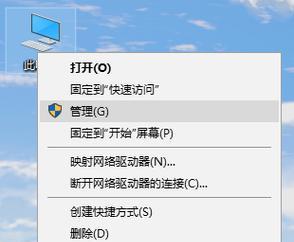
1.检查硬盘连接是否松动
在电脑无法识别硬盘时,首先要检查硬盘的连接是否松动或不良。可以打开电脑机箱,检查硬盘的SATA或IDE接口是否牢固连接,以及电源线是否插好。
2.检查硬盘电源是否正常供电
如果硬盘电源线松动或损坏,电脑就无法正常识别硬盘。可以尝试更换电源线,或者使用万用表测试电源线是否正常供电。
3.在BIOS中检查硬盘识别
有时候,电脑无法识别硬盘是由于BIOS设置问题造成的。在开机过程中按下相应按键进入BIOS设置界面,检查硬盘识别选项是否正确设置。
4.检查硬盘驱动程序是否正常安装
有些硬盘需要安装特定的驱动程序才能被电脑识别。可以在设备管理器中查看硬盘的驱动程序是否正确安装,如果没有安装或驱动程序损坏,可以尝试重新安装或更新驱动程序。
5.尝试更换数据线和接口
有时候,硬盘数据线或接口故障也会导致电脑无法识别硬盘。可以尝试更换数据线或将硬盘插到另一个可用的接口上,以排除这类问题。
6.使用数据恢复软件恢复数据
如果电脑无法识别硬盘导致重要数据丢失,可以使用数据恢复软件来尝试恢复。这些软件可以帮助读者找回误删除、格式化或其他原因导致丢失的数据。
7.检查硬盘是否受损
如果电脑无法识别硬盘且排除了其他问题,可能是硬盘本身出现故障。可以使用硬盘检测工具来检查硬盘是否受损,并考虑更换硬盘。
8.尝试使用外部硬盘盒连接硬盘
如果电脑无法识别硬盘,可以尝试使用外部硬盘盒将硬盘连接到其他电脑上。如果其他电脑可以正常识别该硬盘,那么可能是电脑主板或其他组件故障导致的问题。
9.更新操作系统和驱动程序
有时候,电脑无法识别硬盘是由于操作系统或驱动程序不兼容造成的。可以尝试更新操作系统和硬件驱动程序,以解决这类问题。
10.检查病毒感染问题
某些病毒会导致电脑无法识别硬盘。可以使用杀毒软件进行全面扫描,清除病毒并修复受感染的系统文件。
11.重装操作系统
如果电脑无法识别硬盘且其他方法无效,可以考虑重装操作系统。在重装前备份重要数据,并确保有安装介质和合法的操作系统许可证。
12.寻求专业技术支持
如果以上方法仍然无法解决问题,建议寻求专业的技术支持。专业人员可能能够提供更精确的诊断和解决方案。
13.定期备份重要数据
为了避免硬盘故障导致数据丢失,建议定期备份重要数据。可以使用外部存储设备、云存储或其他备份方法,确保数据安全。
14.保持硬盘清洁和正常工作环境
灰尘和温度过高等因素可能会影响硬盘的正常工作。定期清洁电脑内部,确保硬盘处于良好的工作环境中。
15.注意安全操作,避免误操作
在使用电脑和处理硬盘问题时,要注意安全操作,避免误操作造成更严重的损坏。阅读相关的使用说明和技术文档,根据实际情况进行操作。
电脑无法识别硬盘是一个常见但非常困扰的问题。通过检查硬盘连接、检查驱动程序、更新操作系统、尝试外部连接等方法,可以解决大部分识别问题。如果问题依然存在,应寻求专业技术支持。最重要的是,定期备份重要数据,保持硬盘清洁和正常工作环境,避免误操作。
快速排除电脑无法识别硬盘的故障
在使用电脑时,有时会出现电脑无法识别硬盘的情况,这给我们的正常使用带来了困扰。本文将为大家介绍一些常见的解决方法,帮助大家快速排除电脑无法识别硬盘的故障。
检查硬盘连接线是否松动
如果电脑无法识别硬盘,首先要检查硬盘连接线是否松动。打开机箱,检查硬盘数据线和电源线是否牢固连接,如果有松动的情况,重新插上并确保连接牢固。
更换硬盘数据线和电源线
如果检查过硬盘连接线没有问题,那么可以尝试更换一条新的硬盘数据线和电源线。有时候旧的数据线和电源线可能出现故障,更换之后可以解决识别问题。
检查硬盘供电是否正常
有时候,硬盘无法被电脑识别是因为供电不足。可以通过检查硬盘的供电是否正常来解决这个问题。可以尝试使用其他的电源插口来供电,或者更换一个合适的电源适配器。
检查硬盘在BIOS中的设置
在一些情况下,硬盘无法被电脑识别是因为在BIOS设置中没有正确配置。需要进入BIOS界面,检查硬盘是否被启用以及是否正确识别。如果有问题,可以尝试重新设置并保存。
更新主板驱动程序
有时候,电脑无法识别硬盘是因为主板驱动程序过旧或损坏。可以尝试更新主板驱动程序来解决这个问题。可以通过官方网站下载最新的主板驱动程序,并按照说明进行安装。
检查硬盘是否发生物理损坏
如果以上方法都无效,那么可能是硬盘本身出现了物理损坏。可以通过检查硬盘是否发出异常噪音或者拆下硬盘外壳进行观察来判断是否有物理损坏。
尝试使用其他电脑识别硬盘
如果其他方法都无效,可以尝试将该硬盘连接到其他电脑上,看是否能够被识别。如果能够被识别,那么可能是电脑本身的问题,可以考虑对电脑进行进一步的排查。
检查硬盘驱动程序是否更新
如果硬盘驱动程序过旧或损坏,也会导致电脑无法识别硬盘。可以通过设备管理器查看硬盘驱动程序的情况,并尝试更新驱动程序来解决问题。
检查磁盘管理中的分区情况
在一些情况下,硬盘无法被识别是因为磁盘管理中的分区有问题。可以打开磁盘管理工具,查看硬盘的分区情况,如果有分区错误或者未分配空间,可以进行相应的调整。
尝试使用数据恢复工具
如果硬盘无法被识别并且内部数据较重要,可以尝试使用数据恢复工具来进行数据的恢复。这些工具能够帮助我们在硬盘无法被识别的情况下,将数据进行恢复。
清除BIOS设置
有时候,电脑无法识别硬盘是因为BIOS设置出现了问题。可以尝试将BIOS设置恢复为默认设置,清除之前的设置,并重启电脑来解决问题。
检查硬盘是否有病毒感染
病毒感染也可能导致电脑无法识别硬盘。可以通过使用杀毒软件对硬盘进行全盘扫描,清除可能的病毒感染。
修复操作系统错误
有时候,操作系统的错误也会导致电脑无法识别硬盘。可以尝试使用系统修复工具修复操作系统中的错误,然后重新启动电脑来解决问题。
寻求专业人士的帮助
如果以上方法都无效,可以寻求专业人士的帮助。他们可以更好地判断问题的根源,并提供相应的解决方法。
通过以上的排查和解决方法,相信大家已经了解了电脑无法识别硬盘的一些常见故障原因以及解决方法。在遇到这种情况时,可以根据上述方法逐一排查,排除故障,并恢复硬盘的正常使用。
版权声明:本文内容由互联网用户自发贡献,该文观点仅代表作者本人。本站仅提供信息存储空间服务,不拥有所有权,不承担相关法律责任。如发现本站有涉嫌抄袭侵权/违法违规的内容, 请发送邮件至 3561739510@qq.com 举报,一经查实,本站将立刻删除。!
本文链接:https://www.zhenyan.net/article-3004-1.html























